
软件大小:73.36 MB软件语言:简体中文授权方式:免费软件
更新时间:2020-08-05运行环境:Win ALL
推荐下载 软件大小 版本说明 下载地址
MindMapper(思维导图)是一款可视化思维导图制作软件,可帮助用户绘制各类操作流程、课件制作以及工作流程等,MindMapper(思维导图)可视化的绘制功能,让你更轻松绘有序的组织您的思维图,同时可以通过智能绘图方法使用该软件的节点和分支系统!
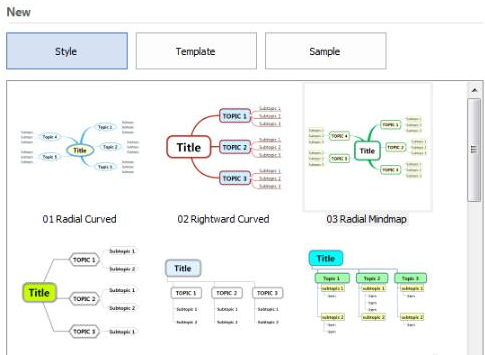
MindMapper(思维导图)软件特色
1.头脑风暴
头脑风暴法又称智力激励法、BS法、自由思考法,是由美国创造学家A·F·奥斯本于1939年首次提出、1953年正式发表的一种激发性思维的方法。此法经各国创造学研究者的实践和发展,至今已经形成了一个发明技法群,深受众多企业和组织的青睐。头脑风暴法又可分为直接头脑风暴法(通常简称为头脑风暴法)和质疑头脑风暴法(也称反头脑风暴法)。前者是在专家群体决策尽可能激发创造性,产生尽可能多的设想的方法,后者则是对前者提出的设想、方案逐一质疑,分析其现实可行性的方法。
2.属性列表
指利用现有系统内的模块进行流程再造,从其关联属性着手,改造或创新之前流程中的问题,从而提出并解决问题。
3.过程规划
指对一个事件或者项目进行规划控制,将所有的步骤细化为点,从而进行精细化控制,防止出现偏差。
4.前因后果(鱼骨图)
鱼骨图是由日本管理大师石川馨先生所发明出来的,故又名石川图。鱼骨图是一种发现问题“根本原因”的方法,它也可以称之为“Ishikawa”或者“因果图”。鱼骨图也称为因果分析图或石川图(根据*提出这一工具的石川熏(Kaoru Ishikawa译名)的名字命名)。它看上去有些象鱼骨,问题或缺陷(即后果)标在”鱼头”外。在鱼骨上长出鱼刺,上面按出现机会多寡列出产生生产问题的可能原因。鱼骨图有助于说明各个原因之间如何相互影响。它也能表现出各个可能的原因是如何随时间而依次出现的。这有助于着手解决问题。
5.逆向思维
就是实现定出结果,采用逆向推理法进行排列工作内容或者进行的项目内容顺序目标。进而进一步区分每一个目标的具体执行任务。
6.SWOT分析
写下优势、劣势、机遇、挑战内容,进行分析评估个人或者公司或者项目。
7.强行连接
开始一个强制连接会话。
8.UI重新设计
改进用户界面,重新排列最常用的主菜单和统一的整体菜单颜色,可以从主题访问常用菜单,分屏模式,可同时查看不同的脑图。
MindMapper(思维导图)软件功能
1.仪表盘
仪表盘可以帮助你从一个更大的视角去看待你生活的全貌,过去、现在和未来在同一空间显示,清楚明了。
2.导图
在导图上可视化布局信息。在视觉上映射出各种各样的信息和过程。方便计划和管理整个项目,增强团队之间的沟通与合作。
3.计划
计划由一周、一月和一年的日历组成。能进行周视图编辑和管理日历,每天有3个时间表项目:全天事件、约会和备忘录。
4.导图风格
拥有23种不同的导图方向,从手绘风格到解决问题的鱼骨图再到基于时间的进程数(世界第一)。
5.视图
能在一个视图中列出所有的视觉信息,以此来实现协作、共享、聊天、投票的功能,管理权限和版本。
6.导出格式
新版软件保存时能将做好的思维导图导出为Office办公软件项目(这一功能首次出现是在2000年)。
7.甘特图
建立甘特图来查看时间表、资源和任务完成率。拖动鼠标就能改变日程安排和将甘特图导出为办公软件项目。
8.附件
用超链接和附件管理无数文件的可视化结构图。查看所有超链接/附件,将超链接转换为附件,反之亦然。
9.移动端
在电脑上创建的思维导图能完整在移动端(苹果和安卓)显示,可以在移动端编辑。使用计划来管理日程。
10.文本标签
使用文本标签来对分类主题分类。应用条件来筛选和显示导图上的主题。使进行中的项目一目了然。
11.主题排序
选择您想要展示的主题,所选主题将按显示的顺序排列。您可以使用一个无线指针或箭头键滑动后退或前进。
MindMapper(思维导图)安装步骤
1、双击运行在本站下载的安装包,单击下一步
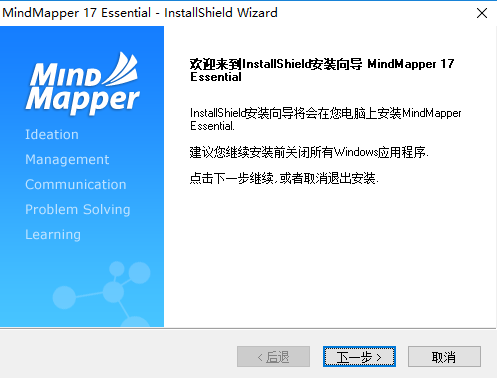
2、仔细阅读安装协议 单击“是”
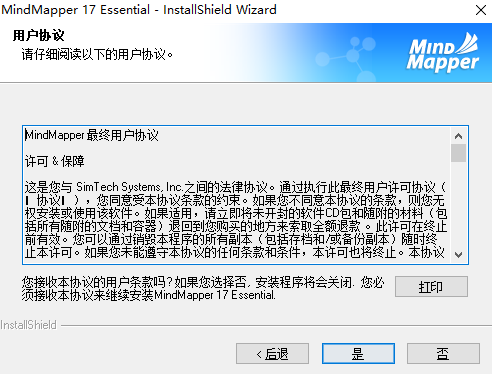
3、选择“典型安装”模式就好
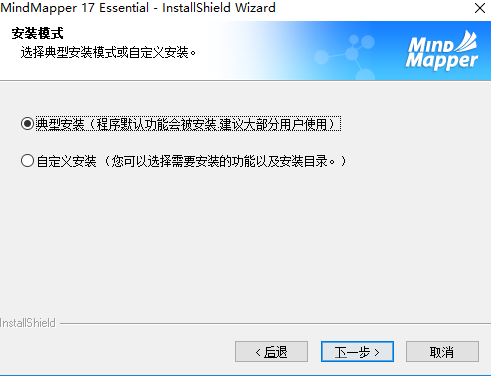
4、安装成功
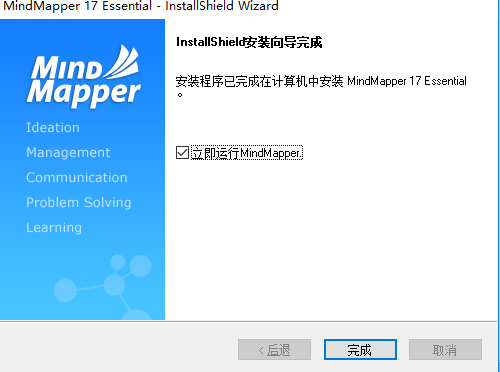
MindMapper(思维导图)常见问题
为何选择MindMapper?
一、企业创造力
在企业界,MindMapper思维导图软件可以提高生产力和沟通效果,以及进行项目和任务的管理。
思维导图可以增强团队成员的沟通力,提高组织能力,一份好的导图完全可以明确表示需要怎么做来达成目标。
MindMapper思维导图软件特别适用于知识、资源、时间、沟通和业务项目的管理,从不同角度来看待问题,并制定一个独特的关联图,提供解决方案并克服瓶颈。
二、学校/培训
学校学习的知识已经满足不了现代社会对人们的生活工作需求,然而使用MindMapper思维导图软件,通过记笔记,培训,以及做研究等进行信息收集和信息管理,可让您收获更多,同时提升自身素质。
MindMapper思维导图软件可让您在绘制导图的过程中简化和分类多元化信息,提高学习的能力。
三、个人发展
使用MindMapper思维导图软件计划生活的所有领域——包括从个人目标到日常任务的管理,是您明智的选择。
绘制人生思维导图,浏览人生的重要阶段,看看在未来几年中要去哪儿、想去哪儿,并努力达成目标。
如果参加项目会、研讨会、或一般课程,使用MindMapper思维导图可清晰记录预达成目标的进展。
怎样在MindMapper中创建导图?
运行MindMapper思维导图后,点击新建。
在打开的新建窗口中,有风格、样式、模板进行选择。
同时在新建窗口的右侧有新建导图预览窗口,我们可以对导图样式进行预览,在确认选择导图后点击右下的新建按钮。
MindMapper便会根据你的选择新建一个思维导图。
如何完善MindMapper16导图到表格的格式问题?
1.添加主题
词导图到表格的主题添加法其实和在导图上添加主题一样:
选择需要添加子主题的主题,按空格键,会插入一行表格,光标闪动,可以键入文字,按回车键结束输入字符
若是选择一个子主题,按空格键,则只会插入对应的几条空白记录
2.移动主题
选择想要移动的主题,直接按住鼠标拖动到目标位置即可
3.MindMapper16表格插入列
因为新插入的一列表格都是在选中主题的前一列,所以要注意选择的主题,以防插错队。点击【首页】菜单栏主题板块中表格后面的小黑三角,在下拉选项中选择“插入列”即可
4.MindMapper16表格插入行
MindMapper16表格插入行的做法同插入列:点击【首页】菜单栏主题板块中表格后面的小黑三角,在下拉选项中选择“插入行”。新插入的一行随选中的主题而有所变化,且都插入在所选主题的上一行
MindMapper(思维导图)更新日志
一、改进功能
1.在特定时间框架中选择修改主题的选项
2.当主题太多的时候,只有1级主题的是有效间距
3.适用于所有导图样式(映射方向,字体,颜色等)
4.超链接/附件查看所有更改
5.在自动总计中为千分位添加逗号
6.同级主题按选中的序列向下滚动
7.创建新的父主题
8.协作会话可以显示组中的参与者
9.协作会话现在允许OLE对象链接
10.直接从主题链接协作图
二、新增功能
1.仪表盘
仪表盘可以帮助你从一个更大的视角去看待你生活的全貌,过去、现在和未来在同一空间显示,清楚明了
2.导图
在导图上可视化布局信息,在视觉上映射出各种各样的信息和过程,方便计划和管理整个项目,增强团队之间的沟通与合作
3.计划
计划由一周、一月和一年的日历组成。能进行周视图编辑和管理日历,每天有3个时间表项目:全天事件、约会和备忘录